有时候我们在华为手机上安装完各种APP后,却发现它们的图标并不会自动显示在桌面上,这让很多用户感到困惑,这种情况并不少见,可能是因为安装的应用程序并没有设置在桌面上显示,或者是在安装时用户选择了隐藏图标。不过不用担心只要按照一些简单的步骤,就能轻松解决这个问题,让手机上的应用程序图标重新出现在桌面上。接下来我们就来看看如何解决华为手机安装完APP后找不到图标的问题。
华为手机安装完APP后找不到图标怎么办
步骤如下:
1.打开华为应用市场后点击上方的“管理”。
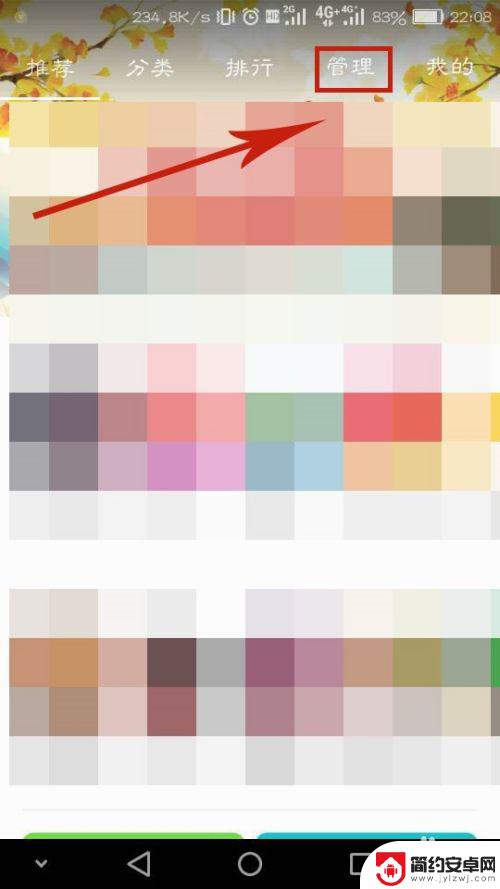
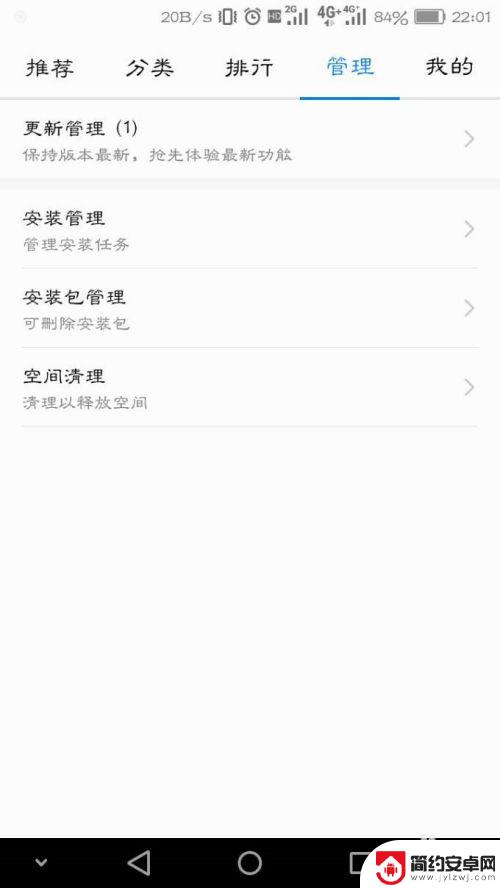
2.再点击进入“安装管理”。
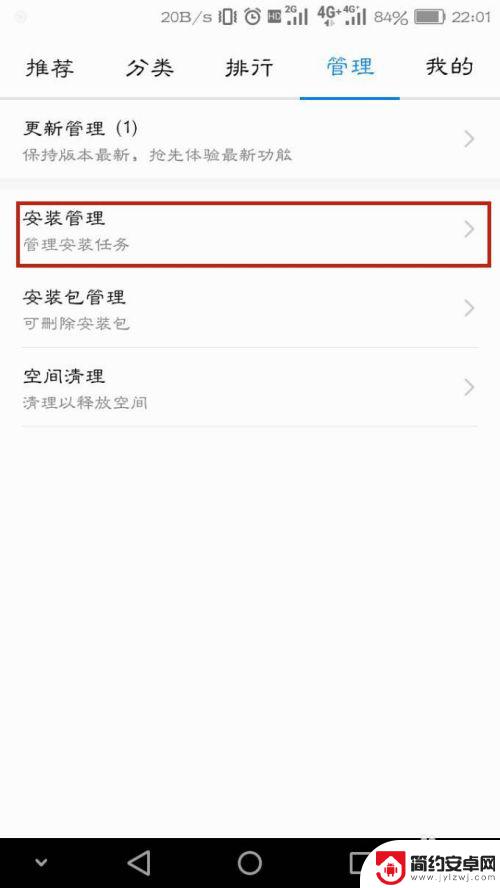
3.在我们才下载好但没有桌面的图标的APP那里点击“∨”处,再点“管理”就能查看到此应用的应用信息。
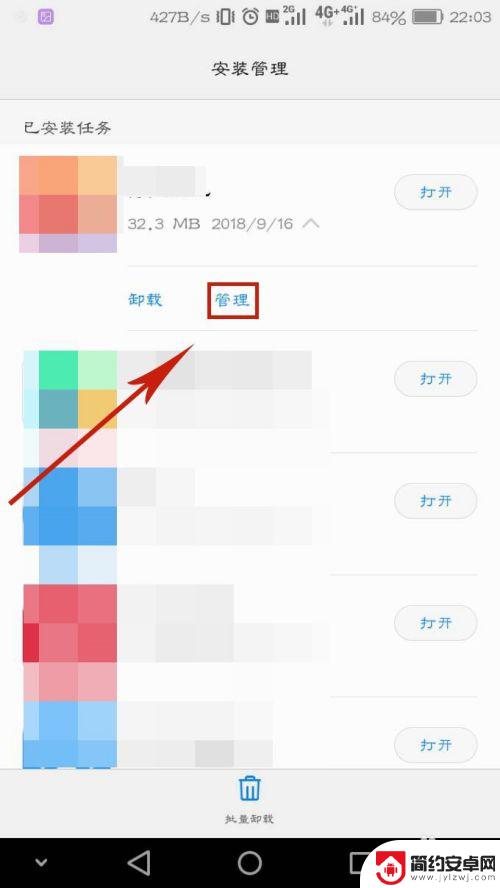
4.选择其中“权限”这一项。
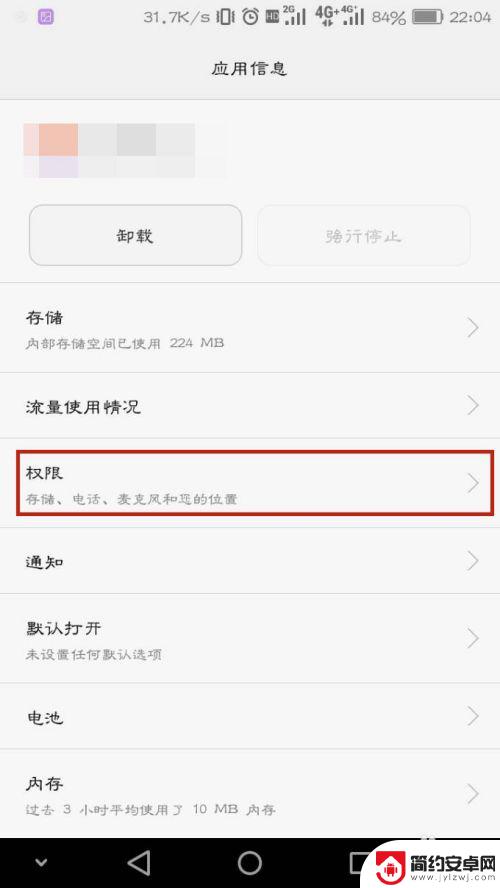
5.再点击“设置单项权限”。
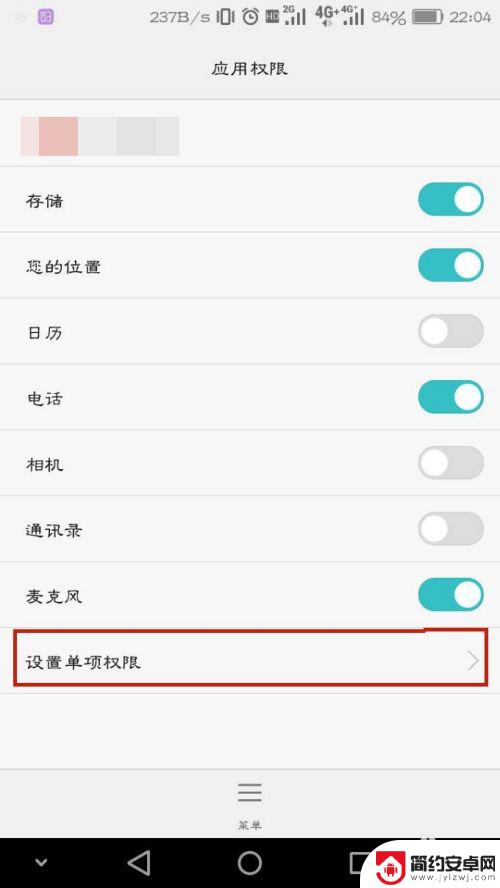
6.朝下滑动手机屏幕,在最底页我们能看到设置相关中有“创建桌面快捷方式”这个选项并且是被禁止了的。这时候我们只需将禁止改为允许,这样我们就能在桌面看到此应用的图标了。
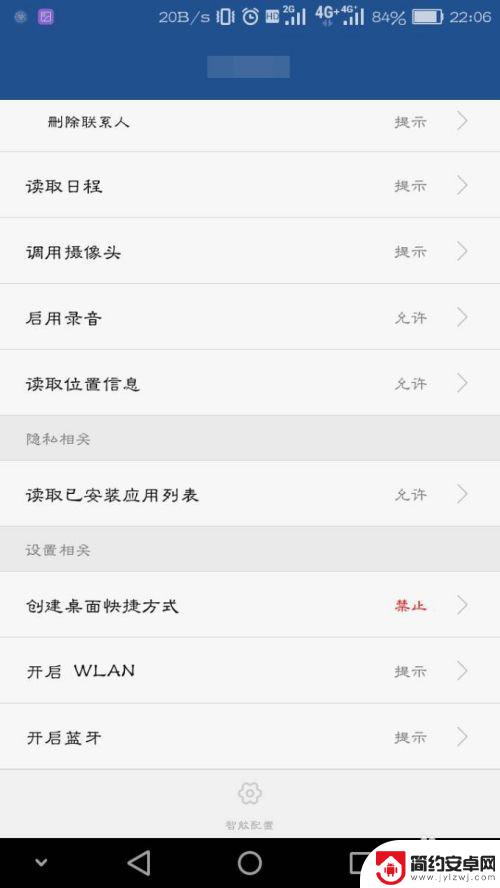
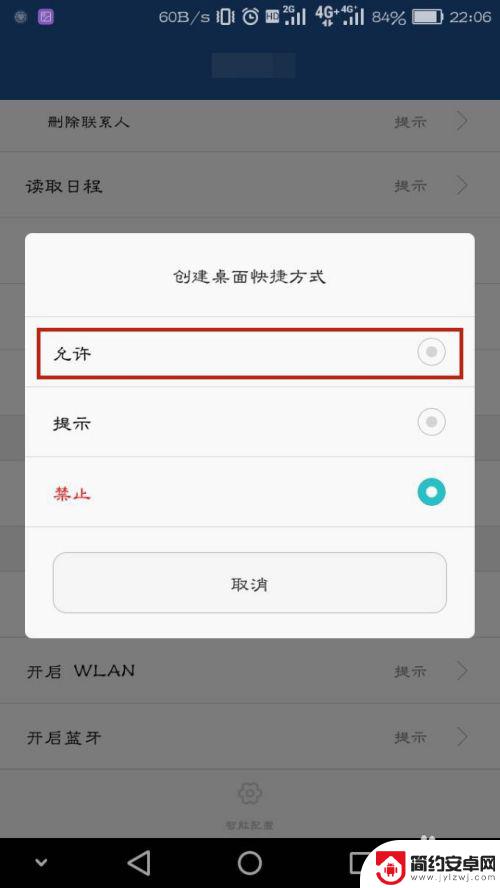
以上就是手机安装的软件不在桌面上怎么回事的全部内容,有出现这种现象的朋友不妨根据我的方法来解决吧,希望对大家有所帮助。










